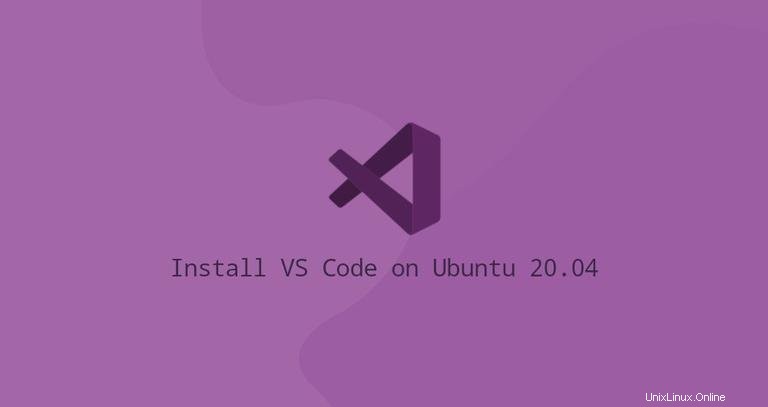
Visual Studio Code je výkonný editor kódu s otevřeným zdrojovým kódem vyvinutý společností Microsoft. Má vestavěnou podporu ladění, vestavěný Gitcontrol, zvýrazňování syntaxe, dokončování kódu, integrovaný terminál, refaktorování kódu a úryvky.
Visual Studio Code je multiplatformní a je k dispozici pro Windows, Linux a macOS.
Tato příručka ukazuje dva způsoby instalace kódu Visual Studio na Ubuntu 20.04. VS Code lze nainstalovat jako balíček snap prostřednictvím úložiště Snapcraft jako deb balíček z repozitářů společnosti Microsoft.
Vyberte způsob instalace, který je pro vaše prostředí nejvhodnější.
Instalace kódu Visual Studio jako balíčku Snap #
Balíček Visual Studio Code snap distribuuje a spravuje společnost Microsoft.
Snaps jsou samostatné softwarové balíčky, které obsahují binární všechny závislosti potřebné ke spuštění aplikace. Snap balíčky lze snadno upgradovat a zabezpečit. Na rozdíl od standardních deb balíčků mají snapy větší prostor na disku a delší dobu spouštění aplikace.
Balíčky Snap lze nainstalovat buď z příkazového řádku, nebo prostřednictvím aplikace Ubuntu Software.
Chcete-li nainstalovat modul VS Code snap, otevřete svůj terminál (Ctrl+Alt+T ) a spusťte následující příkaz:
sudo snap install --classic codeA je to. Kód Visual Studio byl nainstalován na vašem počítači Ubuntu.
Pokud dáváte přednost použití GUI, otevřete Ubuntu Software, vyhledejte „Visual Studio Code“ a nainstalujte aplikaci:
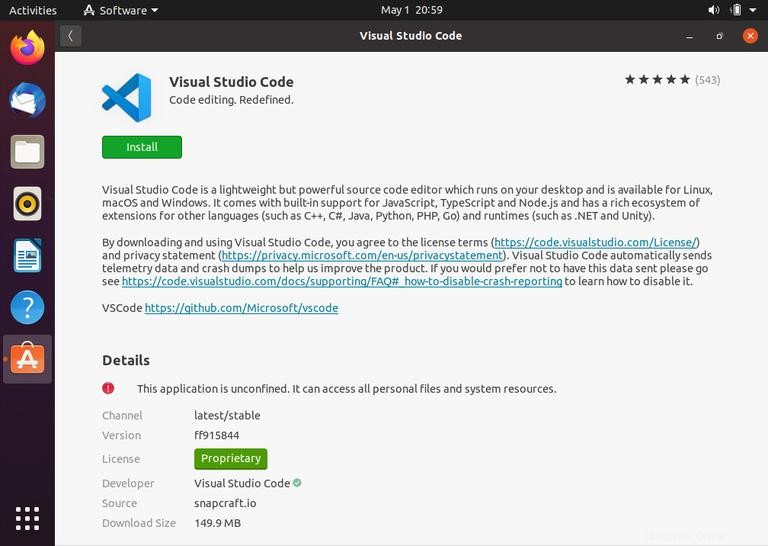
Kdykoli je vydána nová verze, balíček Visual Studio Code bude automaticky aktualizován na pozadí.
Instalace kódu Visual Studio pomocí apt #
Visual Studio Code je k dispozici v oficiálních repozitářích Microsoft Apt. Chcete-li jej nainstalovat, postupujte podle následujících kroků:
-
Aktualizujte index balíčků a nainstalujte závislosti spuštěním následujícího příkazu jako uživatel s právy sudo:
sudo apt updatesudo apt install software-properties-common apt-transport-https wget -
Importujte klíč Microsoft GPG pomocí následujícího
wgetpříkaz:wget -q https://packages.microsoft.com/keys/microsoft.asc -O- | sudo apt-key add -A povolte úložiště kódu Visual Studio zadáním:
sudo add-apt-repository "deb [arch=amd64] https://packages.microsoft.com/repos/vscode stable main" -
Jakmile je úložiště apt povoleno, nainstalujte balíček Visual Studio Code:
sudo apt install code
Po vydání nové verze můžete balíček Visual Studio Code aktualizovat prostřednictvím standardního nástroje pro aktualizaci softwaru pro počítače nebo spuštěním následujících příkazů v terminálu:
sudo apt updatesudo apt upgrade
Spouštění kódu Visual Studio #
Do vyhledávacího pole Aktivity napište „Visual Studio Code“ a kliknutím na ikonu spusťte aplikaci.
Při prvním spuštění VS Code by se mělo objevit okno podobné následujícímu:
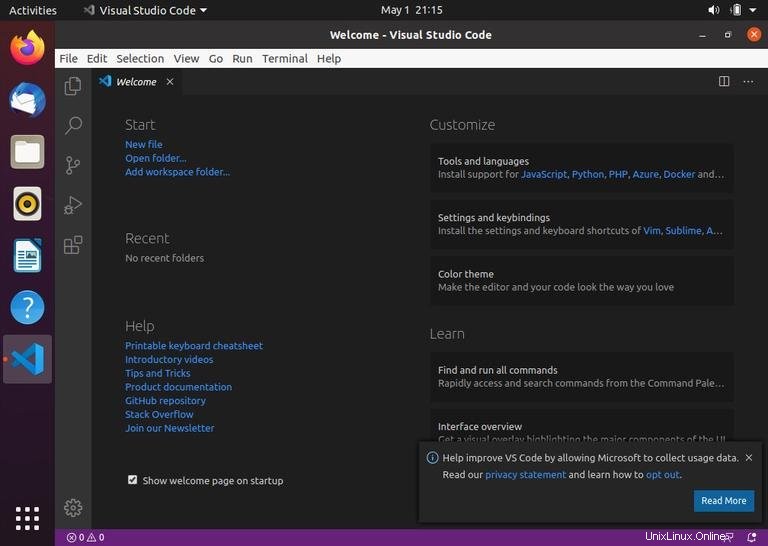
Nyní můžete začít instalovat rozšíření a konfigurovat VS kód podle vašich preferencí.
VS Code lze také spustit z příkazového řádku zadáním code .